|
Vea cómo visualizar el gráfico de utilización de un recurso:
1.
|
Ubique y seleccione en el asistente de programación, el recurso deseado.
|
2.
|
En la paleta Gráficos, accione la opción Histograma.
|
3.
|
En este momento, la pantalla del histograma será presentada:
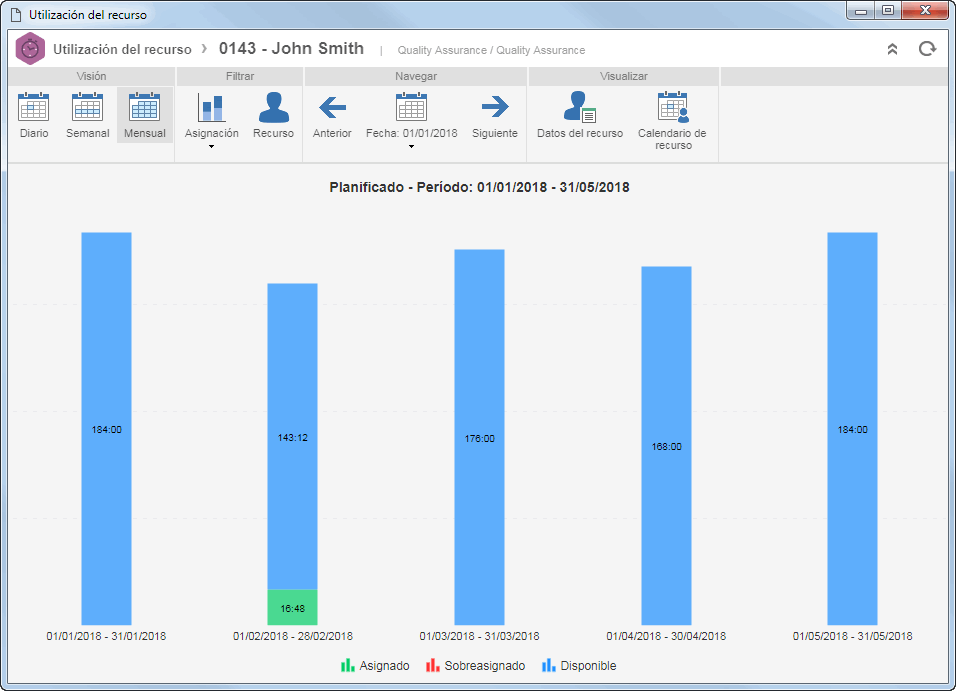
|
4.
|
En la barra de herramientas, están disponibles las siguientes paletas:
Vista
|
Diario
|
Accione el botón correspondiente para modificar la visualización de la utilización del recurso.
|
Semanal
|
Mensual
|
Filtrar
|
Asignación
|
Accione la flecha ubicada debajo de este botón para definir si serán presentadas las horas asignadas planificadas o reprogramadas del recurso en cuestión.
|
Recurso
|
Accione este botón para visualizar el histograma de otro recurso, sin la necesidad de salir de la pantalla del gráfico. En la pantalla que será presentada, ubique y seleccione el recurso cuyo histograma desea visualizar.
|
Navegar
|
Anterior
|
Accione este botón para visualizar la utilización del recurso en un período anterior al exhibido.
|
Fecha
|
Accione la flecha ubicada debajo de este botón y seleccione la fecha en la cual desea visualizar la utilización del recurso.
|
Siguiente
|
Accione este botón para visualizar la utilización del recurso en un período posterior al exhibido.
|
Visualizar
|
Datos del recurso
|
Accione este botón para visualizar los datos del recurso cuyo histograma está siendo visualizado.
|
Calendario de recurso
|
Accione este botón para visualizar el calendario de recurso cuyo histograma está siendo visualizado. Vea más detalles sobre la pantalla que será presentada en la sección Mi calendario.
|
|
|





